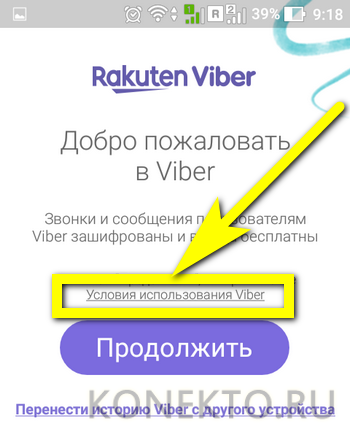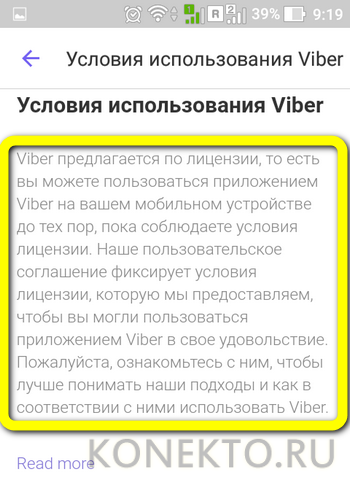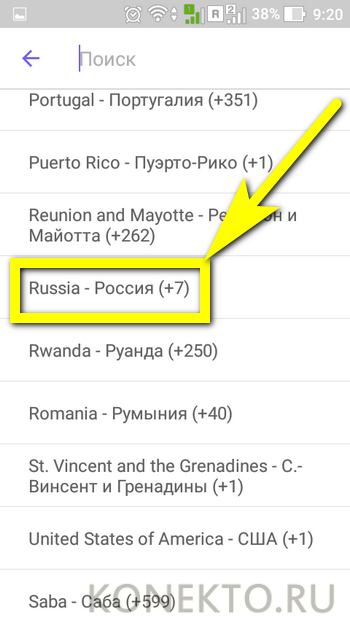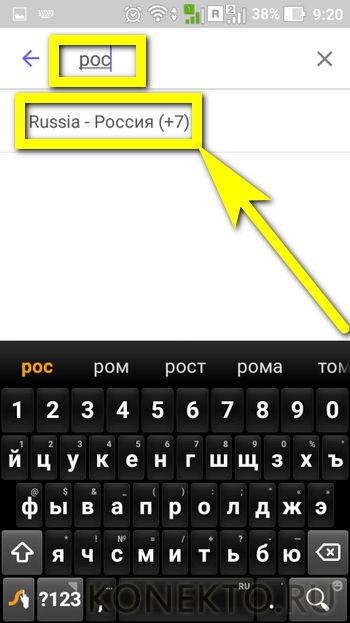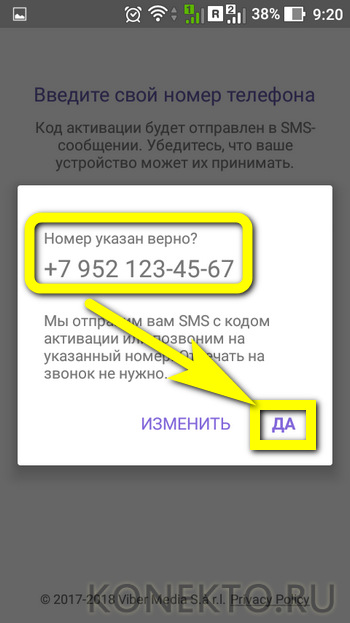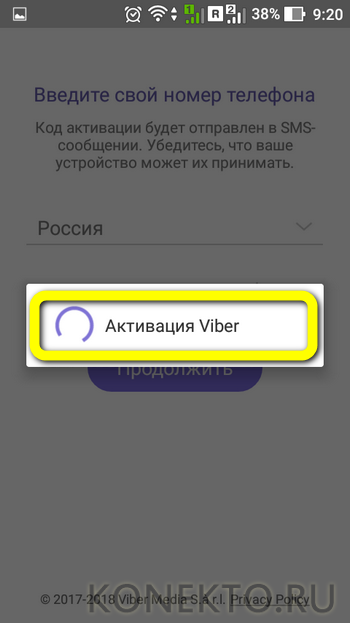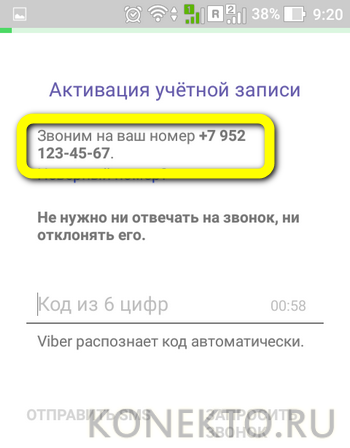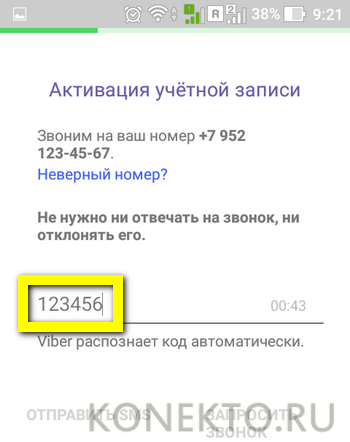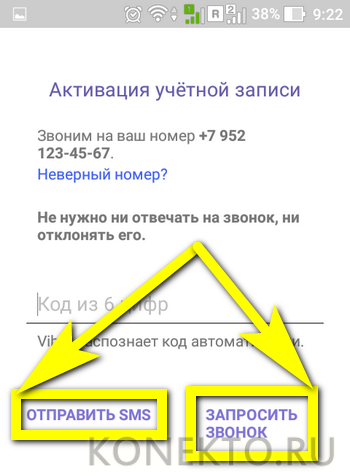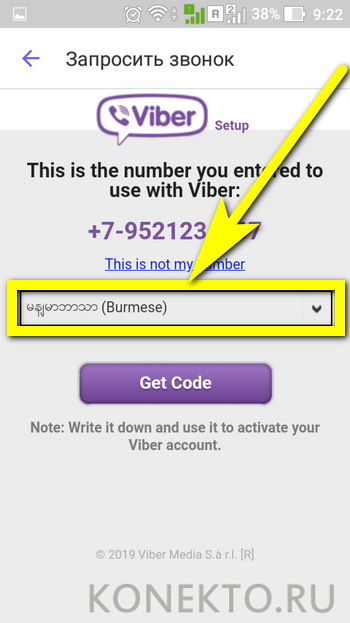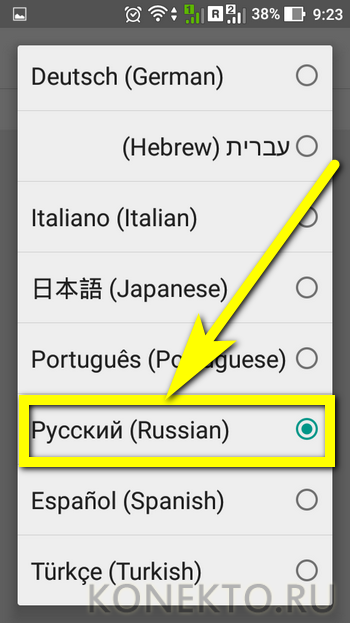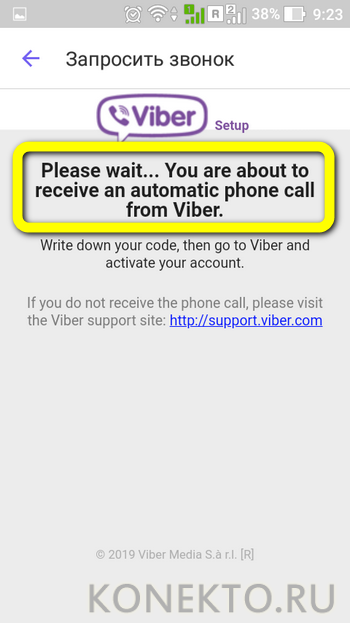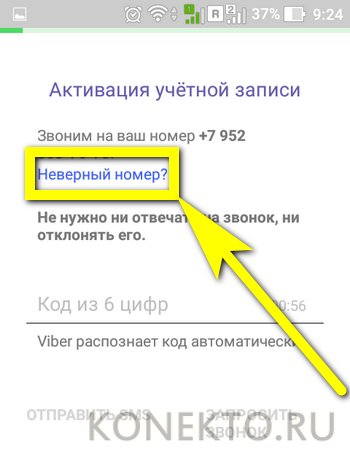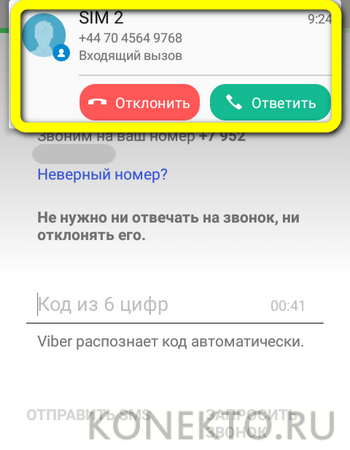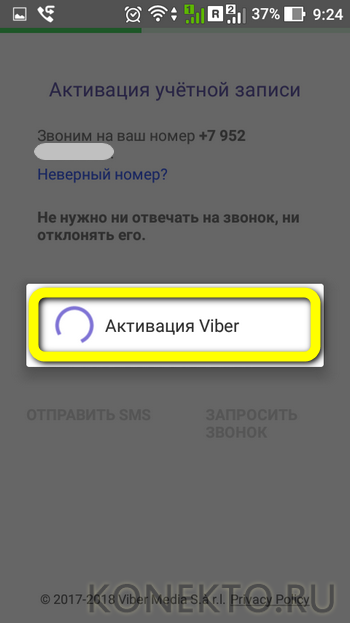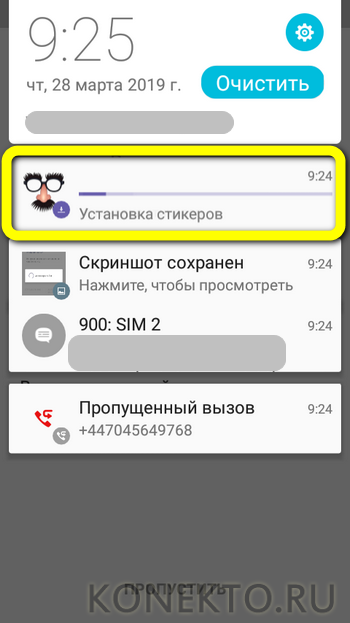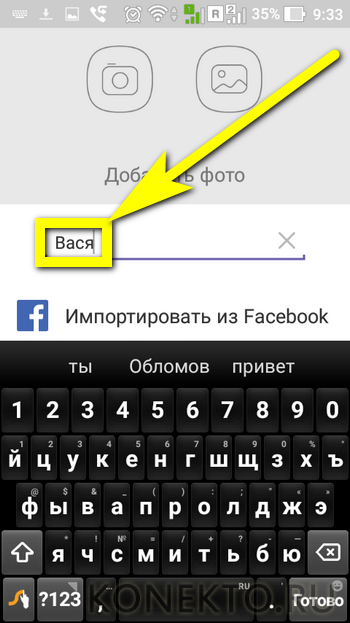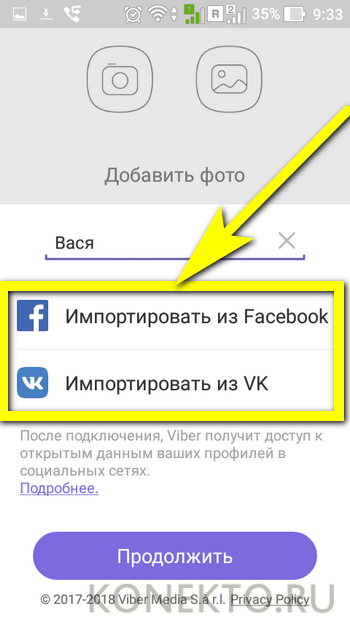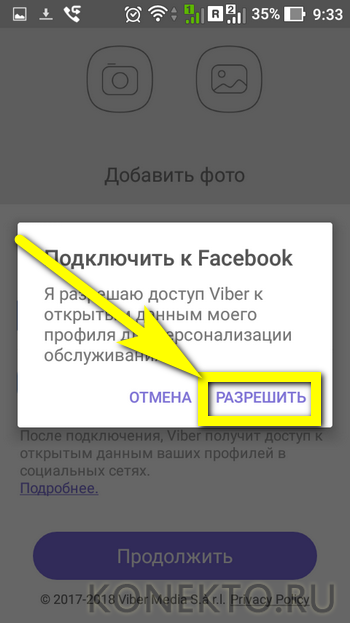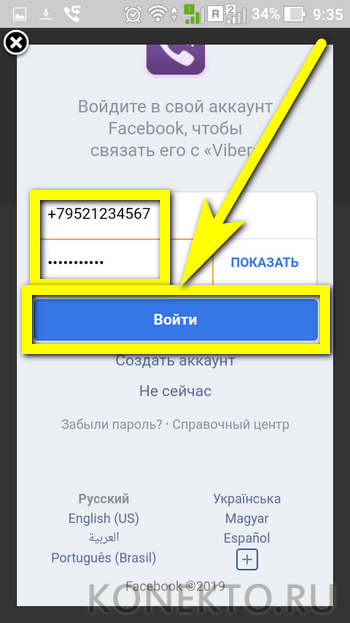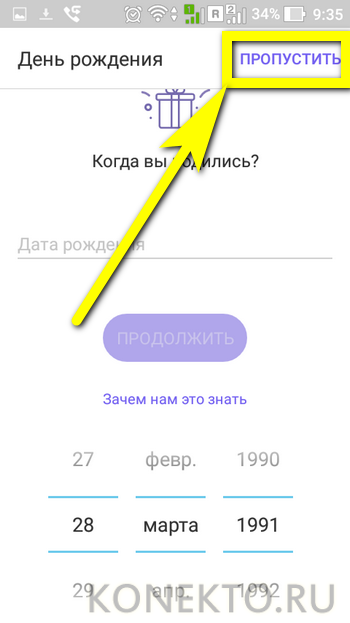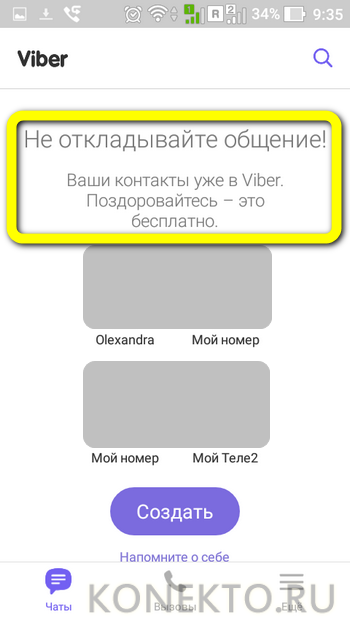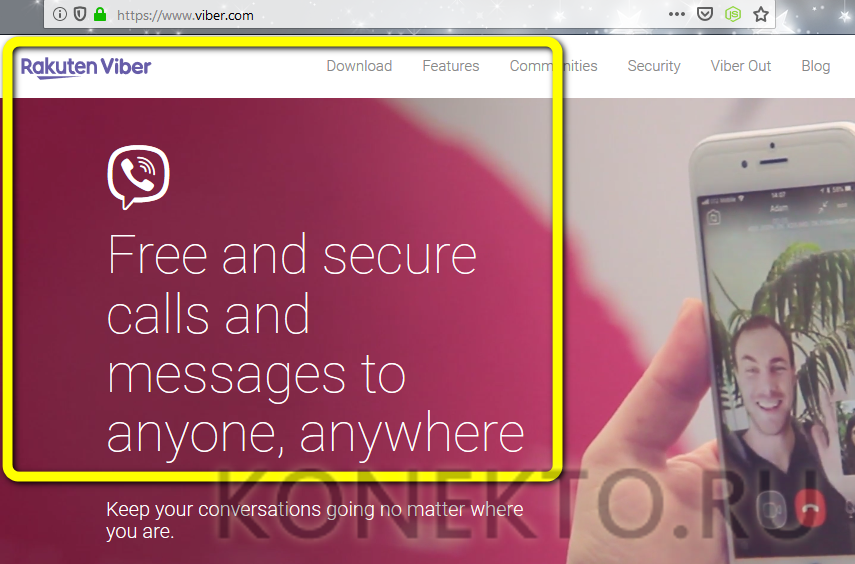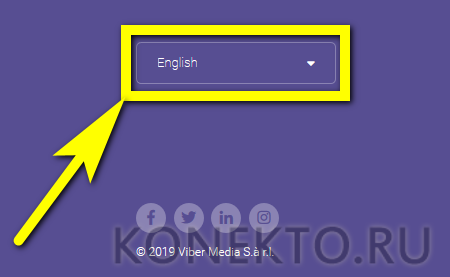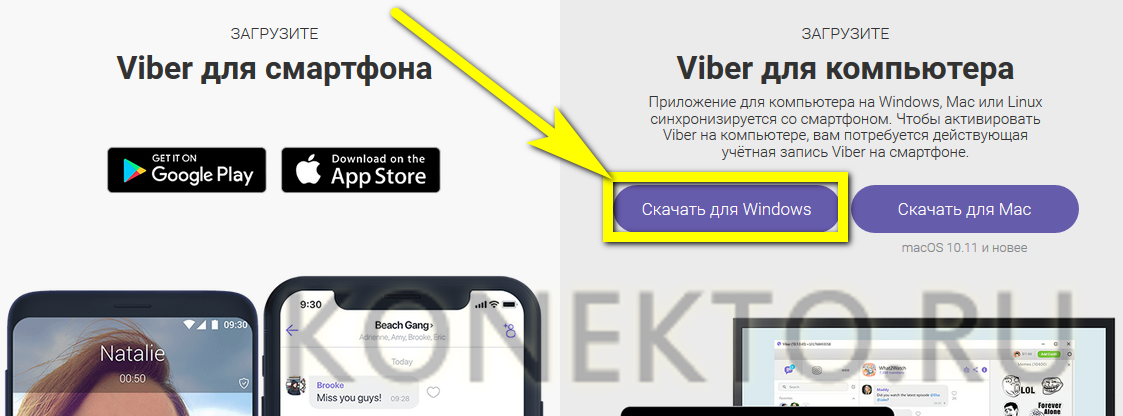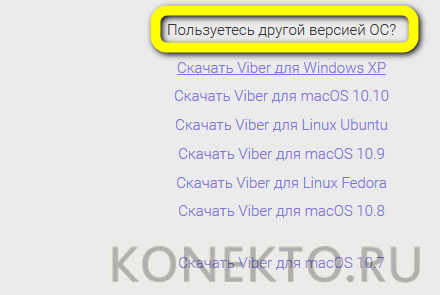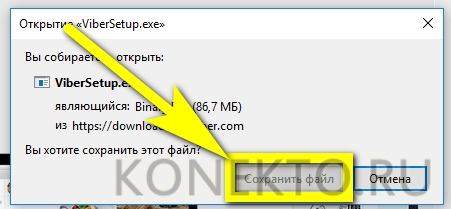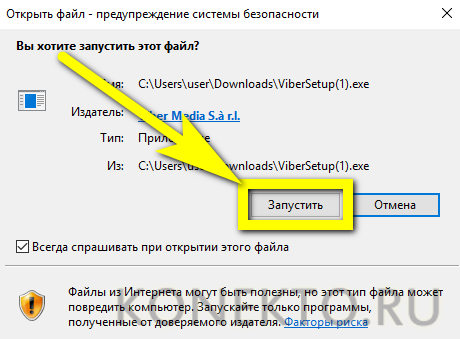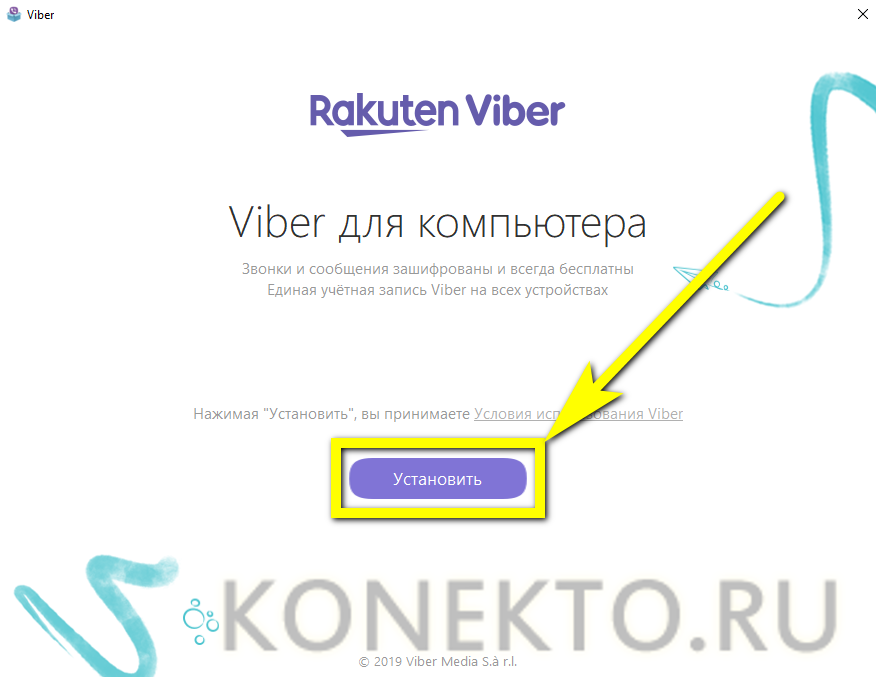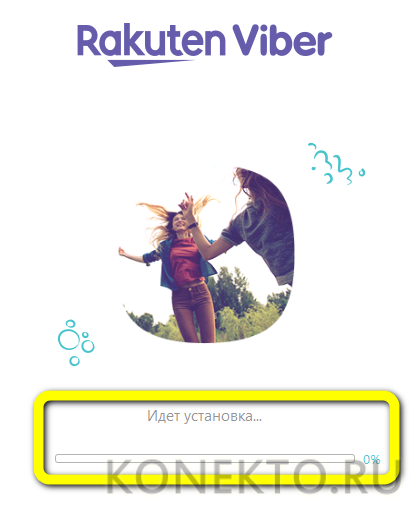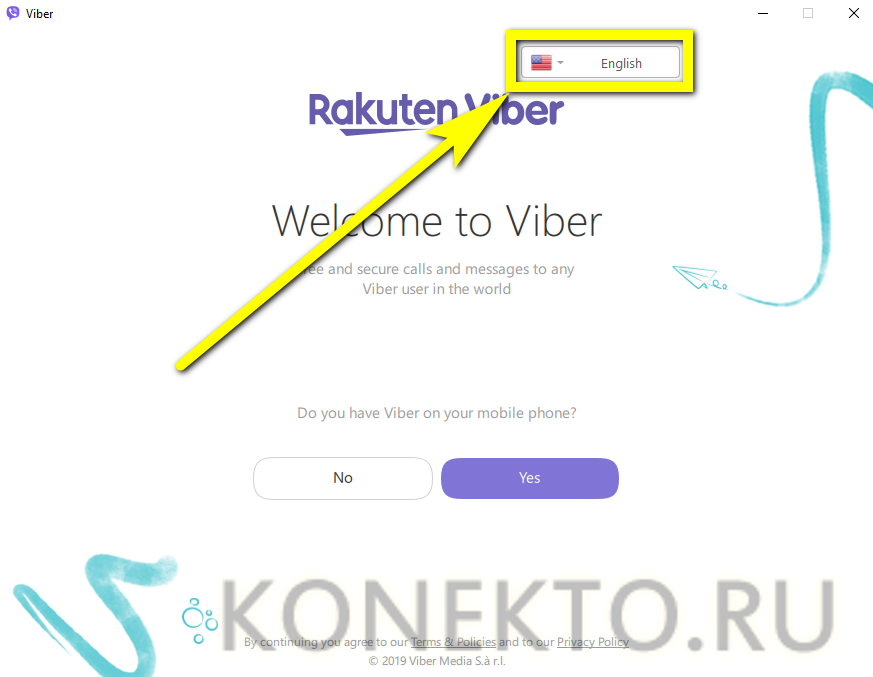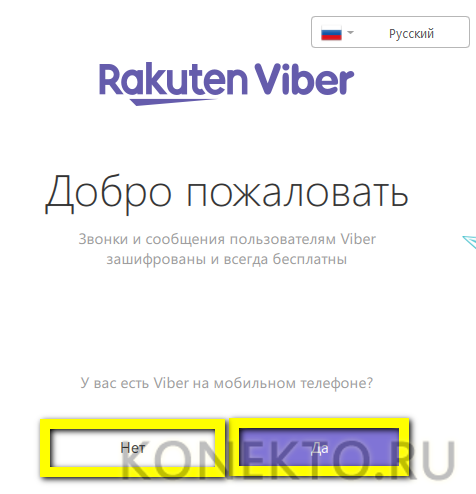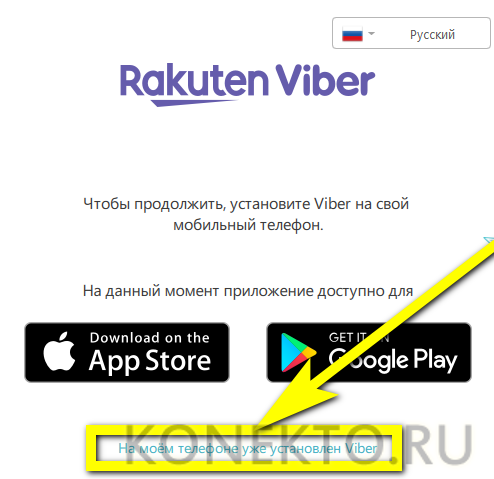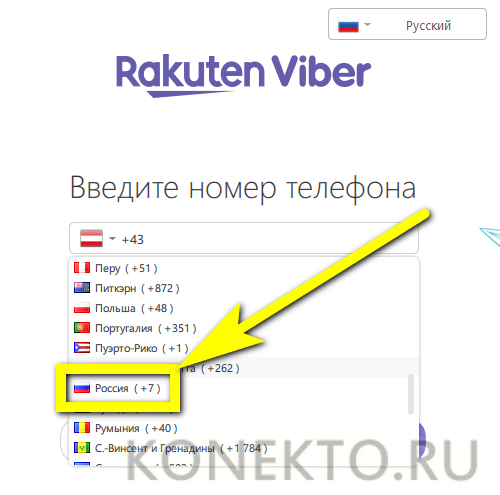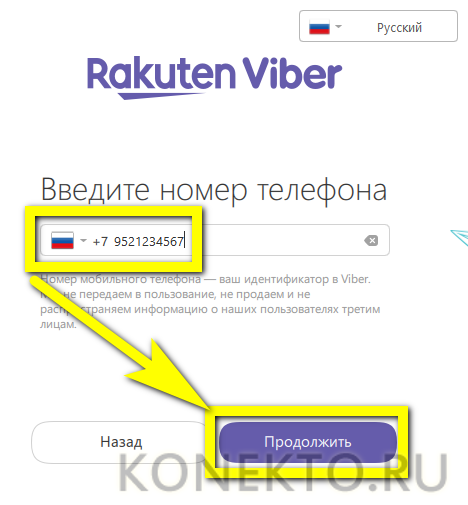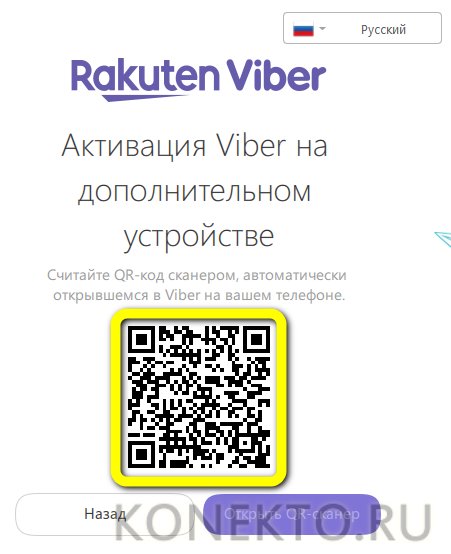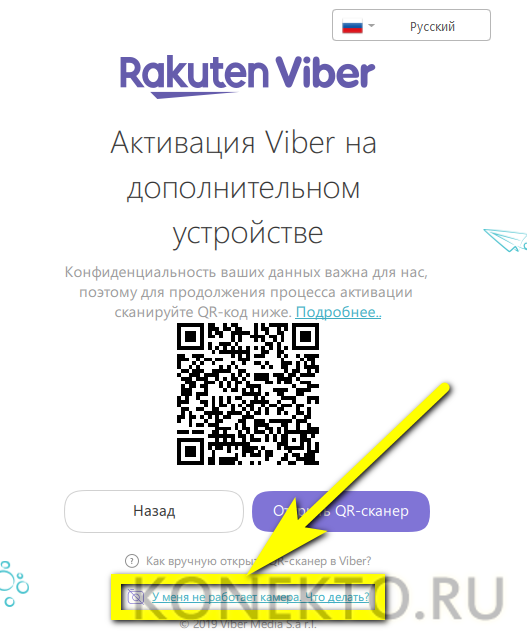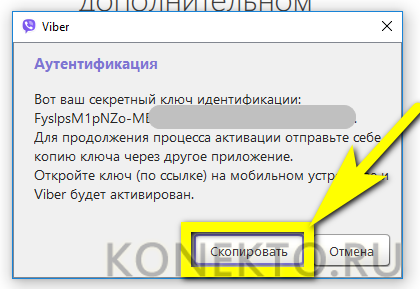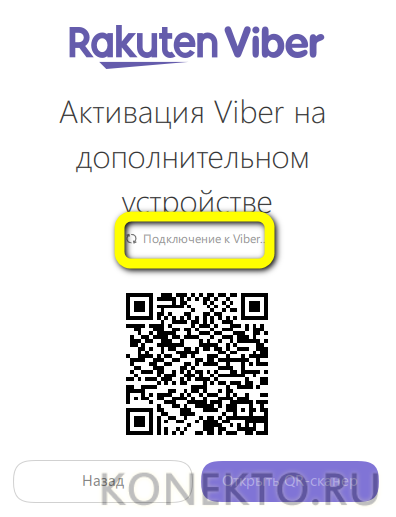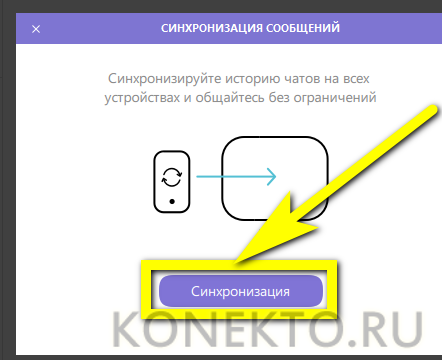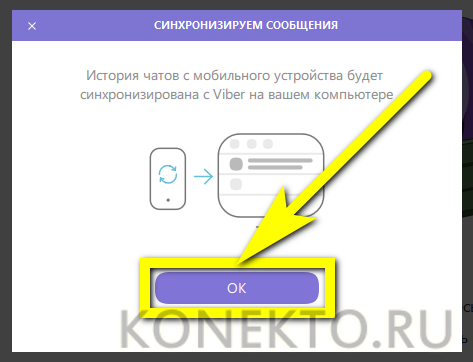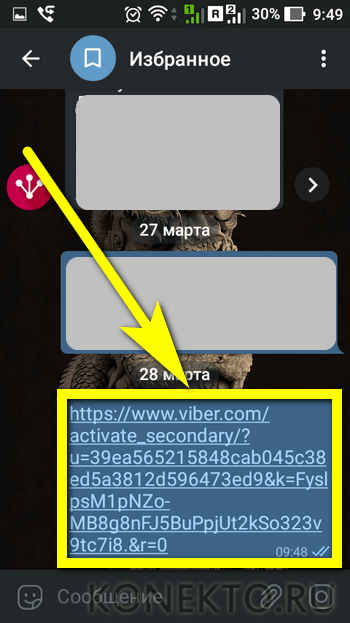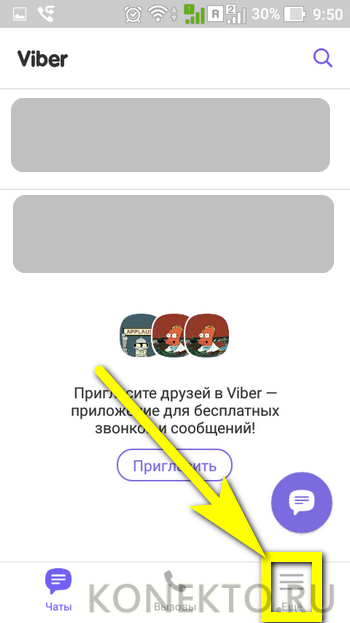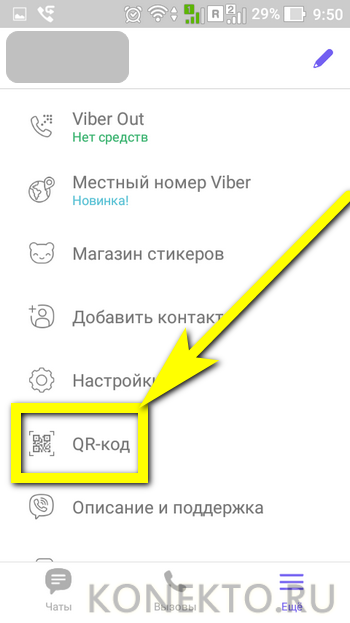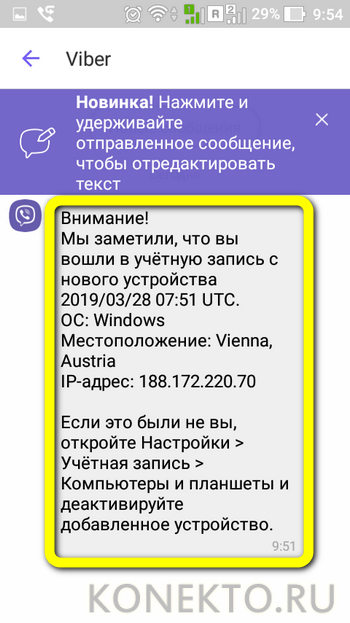Как зарегистрироваться в Вайбере на телефоне и компьютере?
Содержание
Вайбер — один из самых популярных мессенджеров, бесплатный и обладающий интуитивно понятным интерфейсом. Как и WhatsApp, помимо основного назначения (мгновенный обмен сообщениями через Интернет), Viber позволяет пользователям совершать аудио- и видеозвонки по всему миру. Прежде чем приступить к общению в мессенджере, необходимо зарегистрироваться; как это сделать на телефоне и компьютере — попробуем разобраться.
Как зарегистрироваться в Вайбере на телефоне?
Чтобы начать пользоваться Вайбером, придётся пройти не отнимающую более пяти-десяти минут процедуру регистрации; только после этого владелец смартфона получит возможность настроить аккаунт. И если войти в Скайп до сих пор можно, используя «стационарную» учётную запись, то Viber жёстко привязан к сотовому номеру — именно на него придёт одноразовый код для авторизации.
Важно: зарегистрироваться в Вайбере можно в большинстве стран мира, используя как местную, так и привезённую с собой SIM-карту. SMS и входящие звонки, необходимые для авторизации, не будут стоить юзеру ни копейки.
Как и в LinkedIn, владельцу нового аккаунта Viber необходимо придумать имя, под которым его будут видеть другие пользователи, также желательно установить аватарку; последнее можно сделать как непосредственно после регистрации, так и в любой удобный момент, а после — менять изображение сколько угодно раз.
Чтобы подключить учётную запись Viber на смартфоне, нужно:
- Скачать, установить и запустить мобильное приложение, предварительно проверив наличие и качество интернет-соединения. Если не включается вай-фай на телефоне или связь явно «тормозит», необходимо, прежде чем приступить к дальнейшим настройкам, устранить проблему — иначе процесс сильно затянется.
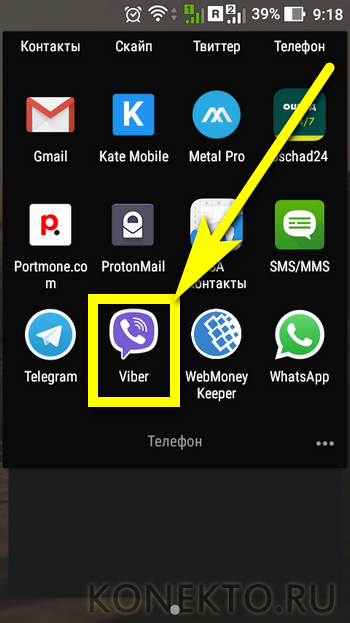
- Ознакомиться с информацией на приветственной странице Вайбера и, прежде чем продолжить, перейти по ссылке «Условия использования Viber».
- Политика разработчика в отношении конфиденциальности данных пользователя время от времени пересматривается, и чем внимательнее владелец смартфона прочтёт следующие несколько параграфов, тем лучше он будет защищён от потенциальных неприятностей — а может быть, захочет перейти на более лояльный к юзерам мессенджер.
- Если политика конфиденциальности Viber не вызывает вопросов, можно смело возвращаться на главную страницу, тапать по кнопке «Продолжить» и переходить непосредственно к регистрации.
- На следующей странице Вайбер предложит хозяину устройства ввести свой сотовый номер, к которому и будет привязан аккаунт.
- Обычно мобильное приложение само правильно подбирает страну, в которой находится пользователь, и государственный код. Если произошла ошибка, следует на той же странице вызвать нажатием на экран выпадающий список и, листая его, выбрать свою локацию.
- Или ввести первые буквы в строке поиска — тогда в списке останутся только подходящие под фильтр государства, и выбрать нужное станет значительно проще.
- Убедившись, что страна и международный код теперь указаны верно, юзер должен ввести в редактируемом поле свой номер телефона (для России это десять цифр без «+7» или «8») и тапнуть по кнопке «Продолжить».
- В новом диалоговом окошке программа предложит подтвердить, что данные введены корректно. Если это так, следует нажать «Да»; если нет — вернуться к редактированию, воспользовавшись ссылкой «Изменить».
- После тапа по кнопке «Да» приложению потребуется несколько секунд на подготовку к регистрации нового пользователя. Закрывать Вайбер в это время не рекомендуется — в противном случае при необходимости зарегистрироваться придётся повторять все описанные шаги заново.
- Теперь на указанный юзером номер телефона должен поступить звонок от Viber; как и предупреждает программа, его не стоит ни принимать, ни отклонять.
- По окончании вызова код активации, состоящий из шести цифр, должен автоматически появиться в соответствующем текстовом поле.
- Если произошёл системный сбой или пользователь своими действиями решил разнообразить процедуру регистрации, мобильное приложение уведомит его, что код неверный, и предложит повторить попытку, нажав на ссылку «Попробуйте снова».
- Теперь владелец смартфона может запросить отправку пароля в SMS или телефонный звонок, во время которого робот продиктует ему требуемые цифры. Принять входящий вызов в этом случае, разумеется, не только можно, но и нужно.
- Во втором случае юзер будет перенаправлен в новое окно, где сможет выбрать язык общения с автоматическим сервисом.
- Для этого следует вызвать выпадающее меню и выбрать в нём подходящий вариант, просто тапнув по строчке.
- Далее остаётся проверить правильность указанного сотового номера и нажать на кнопку Get Code. Пользователь может запомнить продиктованные роботом цифры или записать их на листке — автоматически они в поле подтверждения Вайбера введены не будут.
- С момента запроса до поступления звонка может пройти от нескольких секунд до пяти-десяти минут. Если вызов так и не был получен, можно запросить повторный звонок, воспользоваться другими доступными вариантами регистрации или получить совет на официальном сайте Viber.
- Теперь нужно ввести записанный код в поле подтверждения.
- Несмотря на все старания, может случиться, что звонки и SMS не доходят по причине неверно указанного сотового номера. Если ошибка обнаружилась на этом этапе — не беда: достаточно воспользоваться ссылкой «Неверный номер?» и перейти в уже знакомую форму редактирования исходных данных Viber.
- В итоге входящий звонок получен — и пароль автоматически появится в поле.
- Проверка правильности и подготовка к дальнейшим этапам регистрации займёт у онлайн-сервиса Вайбера несколько секунд.
- Параллельно с этим мобильное приложение начнёт загружать на телефон стикеры и необходимые для работы установочные данные.
- Регистрация в Вайбере почти завершена. На новой странице хозяину смартфона нужно придумать и ввести имя, видимое другим владельцам аккаунтов. Указывать свои настоящие данные или пользоваться определённым языком необязательно — можно остановиться на любом удобном формате.
- Пользователи социальных сетей могут завершить операцию, привязав к Вайберу свой аккаунт из Фейсбука или ВКонтакте; для этого достаточно нажать на соответствующую кнопку.
- Поскольку Viber декларирует уважительное отношение к личным данным юзеров, в новом диалоговом окошке потребуется подтвердить своё согласие на обработку передаваемой из учётной записи соцсети информации.
- Чтобы зарегистрироваться в Вайбере указанным способом, на следующей странице потребуется ввести свои логин и пароль от стороннего аккаунта и тапнуть по кнопке «Войти».
- Теперь мобильное приложение предложит хозяину телефона указать дату своего рождения. Делается это в целях защиты детей, не достигших 16 лет; если делиться личными данными с системой особого желания не возникает, достаточно нажать на ссылку «Пропустить» в правом верхнем углу экрана.
- Во всплывающем списке достаточно отметить, достиг ли юзер шестнадцатилетнего возраста, выбрав один из двух доступных вариантов.
- Готово! Регистрация в Viber завершена, и обладатель телефона может приступить к дальнейшим настройкам профиля — или сразу начать общаться с доступными контактами.
Важно: Вайбер не предлагает пользователю полноценного способа выхода из аккаунта, например с целью войти в другой. Чтобы завести новую учётную запись, придётся удалить мобильное приложение и заново пройти все этапы регистрации — во второй раз сделать это можно будет существенно быстрее.
Как зарегистрироваться в Вайбере через компьютер?
Как уже упоминалось, учётная запись в Viber привязана к номеру телефона. На сегодня это единственный способ зарегистрироваться в мессенджере — не имея под рукой смартфона с активной SIM-картой, подключить аккаунт не выйдет.
Как установить Вайбер на ноутбук?
«Стационарная» версия Вайбера не менее удобна, чем мобильная, и позволяет владельцу учётной записи постоянно оставаться на связи, не перегружая смартфон. Как и мобильное приложение, программа для компьютера или ноутбука доступна совершенно бесплатно; всё, что нужно, чтобы скачать и установить её, — соответствующее устройство, подключённое к Глобальной сети, и телефон с уже активированным аккаунтом Viber.
Установить Вайбер на ноутбук или ПК можно следующим образом:
- Перейти на официальный сайт разработчика по ссылке — viber.com. Система должна автоматически перенаправить посетителя на «родную» языковую страницу, что сильно облегчает навигацию по веб-странице.
- Если этого не произошло, следует спуститься в самый низ главной страницы и выбрать в выплывающем меню требуемый язык — русский в списке присутствует.
- Теперь пользователь может снова вернуться в начало страницы — и перейти щелчком мыши по ссылке «Скачать», расположенной в левой верхнем углу экрана.
- На новой странице понадобится выбрать, для устройства под какой операционной системой должен быть загружен исполняемый файл.
- Воспользовавшись «верхними» ссылками, гость скачает актуальную версию Вайбера, совместимую с последними поколениями ОС. Если требуется что-то подревнее, следует пролистать страницу чуть ниже и перейти по одной из доступных ссылок.
- Чтобы началась загрузка, требуется подтвердить действие, кликнув по кнопке «Сохранить файл» или аналогичной — всё зависит от разновидности браузера.
- Подождав, пока завершится загрузка, владелец компьютера или ноутбука должен запустить установщик, дважды щёлкнув по нему мышью или нажав клавишу Enter.
- На первой странице инсталляции появится уже знакомое окошко с ссылкой на условия использования ПО и большой кнопкой «Установить» — по ней и следует щёлкнуть.
- Установка приложения займёт несколько минут; в это время пользователь может заняться своими делами.
- Иногда по окончании установки интерфейс Вайбера неожиданно меняется на английский. В этом случае перед совершением дальнейших действий юзер может выбрать нужный язык в выпадающем списке справа вверху.
- Первый вопрос, который программа задаст пользователю, — установлен ли у того Вайбер на телефоне.
- Ответ «Нет» перенаправит обладателя ноутбука на страницу с предложением скачать мобильную версию — зарегистрироваться без сотового номера, как уже упоминалось, не представляется возможным. Вернуться к активации стационарного приложения можно, воспользовавшись ссылкой «На моём телефоне уже установлен Viber».
- В выпадающем списке, размещённом в следующем окне, нужно выбрать код своей страны.
- А затем — ввести телефон, к которому привязана учётная запись Вайбера, и кликнуть по кнопке «Продолжить». Важно, чтобы владелец аккаунта использовал на телефоне и ноутбуке или компьютере один и тот же сотовый номер — иначе активировать «стационарную» версию не получится.
- Теперь требуется отсканировать QR-код, представленный на следующей странице, при помощи камеры смартфона. Что для этого нужно сделать для телефона, будет рассказано чуть ниже.
- Если камера на устройстве не функционирует должным образом, активация по-прежнему возможна: следует щёлкнуть по ссылке «У меня не работает камера. Что делать?», находящейся прямо под двухмерным кодом.
- Скопировать представленную в следующем диалоговом окне буквенно-цифровую последовательность и отправить себе на телефон в любом другом приложении.
- Активация аккаунта Viber на компьютере или ноутбуке продолжается от нескольких секунд до одной-двух минут.
- Почти всё готово. Остаётся согласиться на синхронизацию контактов, чатов и настроек с мобильной версией Вайбера и подтвердить действие на телефоне.
- Как только синхронизация закончится, можно приступать к общению и звонкам при помощи «стационарного» Viber — зачастую это гораздо более удобно.
Параллельно с работой на ПК пользователь должен совершить на телефоне следующие действия:
- Если камера не работает и отправлен код — открыть приложение, в котором получено сообщение, и перейти по содержащейся в нём ссылке.
- Если для активации выбран QR-код — зайти в главном окне мобильного приложения в меню «Ещё» — три горизонтальные чёрточки в нижнем правом углу экрана.
- Переместившись немного вниз по странице, тапнуть по строчке «QR-код», навести камеру на изображение на мониторе и дождаться авторизации в программе.
Важно: система уведомляет владельца учётной записи о входе на каждом новом устройстве. Если активация была совершена без ведома юзера или по ошибке, тот может отключить компьютер, планшет или ноутбук от аккаунта, следуя приведённым в сообщении рекомендации.
Подводим итоги
Зарегистрироваться в Вайбере можно, имея в распоряжении мобильный телефон и активную SIM-карту любого оператора. Завести аккаунт на стационарном компьютере или ноутбуке, не задействовав сотовую связь, не получится. Чтобы войти в учётную запись на ПК, нужно скачать программу на сайте разработчика и активировать её, отсканировав QR-код или перейдя по сгенерированной системой ссылке.